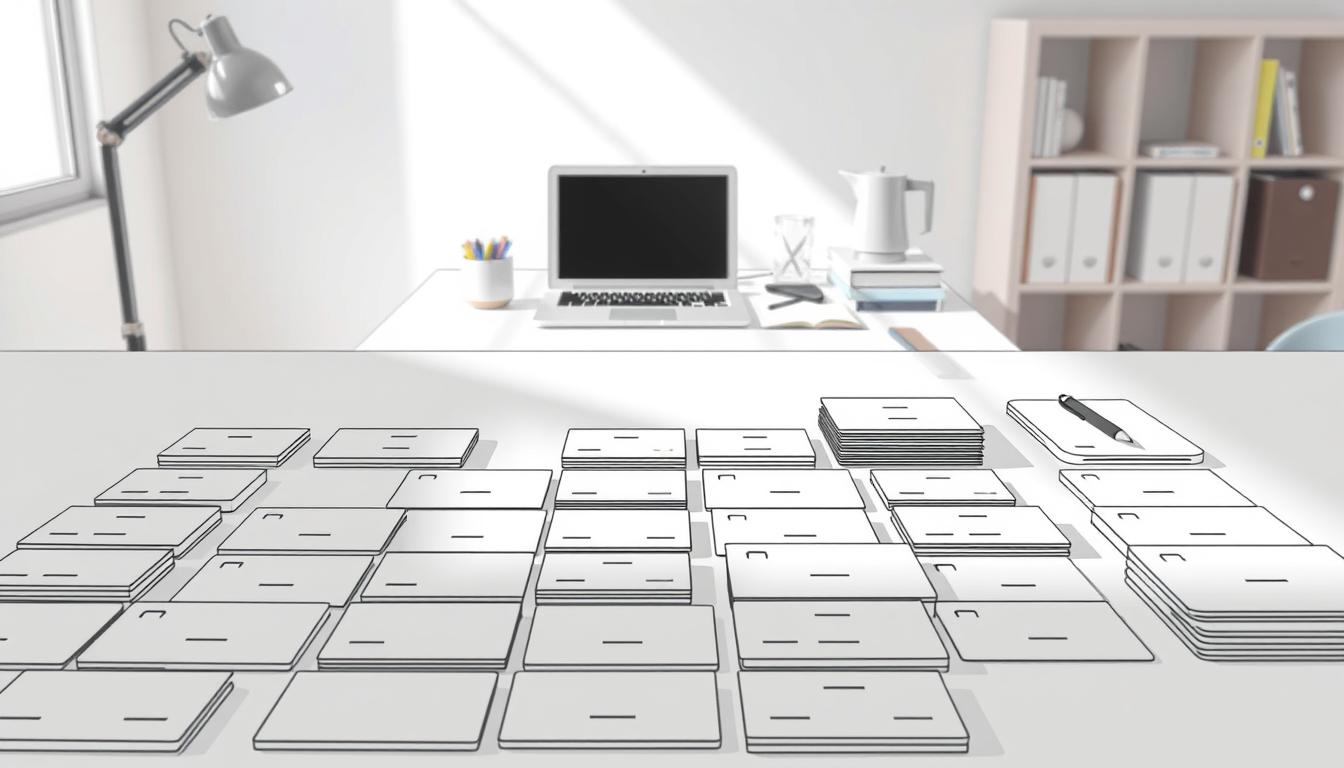あなたも、名刺の山に埋もれて大切な連絡先を探す時間に、ため息をついたことはありませんか?
デジタル化されて検索も共有も簡単。あなたのビジネスを、もっとスマートに、もっと自由にします。*画像はイメージです。
記事の主なポイント
- ビジネスチャットと名刺管理が一つになった便利なサービス
- 紙の名刺をデジタル化して、検索や共有がとても簡単に
- 名刺情報を会社の大切な資産として活用できる
- 従来の面倒な管理作業から解放される
- スマートフォンだけで全ての管理が完結する手軽さ
- セキュリティ面でも安心できる企業向けソリューション
- 無料プランから気軽に始められる
line works 名刺管理とは
ビジネスツールの進化は、コミュニケーションと情報管理を一体化する方向へと進んでいます。このサービスは、単なるチャットアプリではなく、ビジネスに必要な機能を統合した総合プラットフォームです。
2021年2月のメジャーアップデートにより、OCR読み取り機能が追加されました。これにより、紙の名刺を瞬時にデジタル化されて管理できるようになりました。
ビジネスチャットと名刺管理の融合
チャットで会話中に、すぐに連絡先情報を確認できます。取引先との打ち合わせ中でも、素早く情報を共有することで、意思決定がスムーズになります。
情報共有のスピードが劇的に向上します。これまで別々だった機能が連携して、業務の流れを最適化します。
| 機能 | 従来の方法 | 本サービス |
|---|---|---|
| 連絡先検索 | 名刺ファイルを手動で検索 | 瞬時にキーワード検索 |
| 情報共有 | メールや電話で個別連絡 | チャット内で即時共有 |
| 外部連携 | 面倒な権限設定が必要 | 細かいセキュリティ設定可能 |
社内外の連絡先を一元管理できるサービス
社内の同僚だけでなく、外部の取引先も同じプラットフォームで管理できます。個人のLINEユーザーとも接続可能で、柔軟なコミュニケーションが実現します。
セキュリティ設定によって、外部ユーザーとのチャット権限を個別に設定できます。これにより、安全に外部との連携を図れます。
実際の企業事例では、導入後3ヶ月で連絡先検索時間が70%削減されたという報告があります。業務効率化に明確な効果を発揮します。
管理者機能により、全社的なアドレス帳の管理が容易になります。各部署の顧客取引先情報を統一的な基準で管理できます。
名刺OCR読み取り機能の特徴
高精度な自動情報入力
最新のOCR技術が、名刺の文字を正確に認識します。氏名・会社名・電話番号など、主要な情報を自動で抽出されます。
読み取り可能な情報種類:
- 氏名(姓名自動判別)
- 会社名・部署名・役職
- 電話番号・FAX番号
- メールアドレス
- 住所・WebサイトURL
手動入力と比較したメリット:
| 項目 | 手動入力 | OCR自動入力 |
|---|---|---|
| 時間 | 約1分/枚 | 約5秒/枚 |
| 正確性 | 入力ミスの可能性 | 高精度な自動認識 |
| 利便性 | 手間がかかる | 写真撮影のみ |
名刺画像の自動保存と検索機能
読み取った名刺の画像は、自動的にアドレス帳に保存されます。視覚的な確認が可能となるため、記憶が曖昧な場合でも探しやすくなります。
検索方法は多彩です:
- 名前でのキーワード検索
- 会社名・部署名でのフィルター
- 保存日時での並べ替え
実際のビジネスシーンでは、取引先との打ち合わせ中に素早く連絡先を確認できます。名刺を探す手間がなくなり、会話に集中することができます。
注意点として、両面名刺は表面のみ自動読み取り可能です。裏面の情報が必要な場合は、手動での入力が必要となります。また、極端に特殊なフォントやデザインの名刺は、読み取り精度が低下する場合があります。
万が一読み取りエラーが発生した場合でも、再スキャンで簡単に対応可能です。何度でもやり直せるので、安心してご利用いただけます。
簡単4ステップでの名刺登録方法
スマホで名刺をデジタル化するのは、思っているよりずっと簡単です。たった4つの操作で、紙の名刺が検索可能なデータに生まれ変わります。
ステップ1:アドレス帳メニューを開く
アプリの下部メニューから「アドレス帳」をタップします。ここがすべての連絡先を管理する拠点です。
画面左上に表示される三本線のアイコンを押してください。メニューがスライドして開きます。
ステップ2:顧客/取引先タブを選択
開いたメニューから「顧客/取引先」タブを選びます。ここを選ぶことで、業務用の連絡先として適切に分類されます。
この区分けが後からの検索や管理をとても楽にしてくれます。
ステップ3:名刺スキャンをタップ
画面右下の「+」ボタンを押した後、「連絡先を追加」を選択します。すると「名刺をスキャンする」オプションが現れます。
ここをタップすると、カメラ機能が起動します。いよいよ名刺の読み取りです。
ステップ4:名刺をスキャンする
名刺を平らな場所に置き、カメラをかざします。自動撮影モードなら、枠線に合わせるだけで読み取り開始されます。
手動モードではシャッターボタンを押してください。どちらも簡単に使えます。
プレビュー画面で情報を確認してから「使用」を選択します。姓名・会社名・電話番号などが自動入力された状態で保存されます。
| 撮影モード | おすすめ場面 | ポイント |
|---|---|---|
| 自動撮影 | 通常の名刺・明るい場所 | 手ぶれ防止・安定した精度 |
| 手動撮影 | 特殊素材・光沢のある名刺 | 角度調整可能・再撮影簡単 |
照明は均一な明るさが理想的です。影がかからないように注意してください。
名刺の端が枠からはみ出ると読み取り精度が下がります。しっかり枠内に収めましょう。
もし文字認識に誤りがあれば、編集画面で修正可能です。登録後でもいつでも調整できます。
よくある失敗は、手の影が映り込むことです。少し角度を変えるだけで解消します。
社内共有で情報を資産化
共有範囲の柔軟な設定
情報共有の範囲を細かく設定できます。「すべてのメンバー」と「メンバー指定」の2種類から選択可能です。
部門別・役職別に適切な設定例:
- 営業部門:全社員に公開
- 経理部門:部門内のみ共有
- 管理職:重要取引先のみ閲覧可能
セキュリティと利便性のバランスが重要です。機密性の高い顧客取引先は限定公開にします。一般の連絡先は広く共有することで、業務効率を高めます。
誰でも検索可能な名刺データベース
共有された情報は、強力な検索機能で活用できます。営業先候補の企業名検索や、既存のコネクション確認が瞬時に行えます。
具体的な活用シナリオ:
- 新しい商談で「A株式会社」を検索→過去の接触履歴を確認
- 業界別フィルターで潜在顧客を発見
- 橋渡し依頼に最適な担当者を検索
他の社員が連絡先情報を更新できるのも大きなメリットです。転職や異動などの変更情報を、誰でも即時反映できます。
データの鮮度が維持されるため、古い情報によるミスが減少します。共同作業による継続的なメンテナンスが可能になります。
実際の導入企業では、検索時間の80%削減と売上15%向上を達成した事例があります。情報共有が業務効率と業績に直接貢献しています。
管理者視点でも運用負担が軽減されます。個別の情報更新や問い合わせ対応が減少します。全社的なアドレス帳管理が効率的に行えます。
タグ機能で効率的な管理
膨大な数の取引先情報を整理する際、従来のフォルダ分けでは限界を感じたことはありませんか?タグ機能を使えば、柔軟な分類と瞬時の検索が可能になります。
カスタムタグの作成と活用
「タグを追加」→「タグを作成」を選択すると、自由にタグ名を設定できます。例えば「重要取引先」「緊急対応」「2024新規」など、業務に合わせた分類が可能です。
命名のコツは具体的であること。「営業Aチーム」よりも「東京地区医療機関」のように、検索時に思い出しやすい名前がおすすめです。
| タグの種類 | 具体例 | 活用シーン |
|---|---|---|
| 重要度別 | Sランク、Aランク、Bランク | 優先順位付け |
| 地域別 | 関東、関西、中部 | エリア別営業 |
| 業種別 | 医療、教育、製造 | 業界別アプローチ |
| プロジェクト別 | XX案件、YY企画 | 特定プロジェクト |
全社共用タグでの統一管理
全社共用タグは管理者のみが編集・削除できます。「社長交換」「役員交換」などの重要な分類を、全社で統一して使用可能です。
運用ルールの整備が重要です。タグの意味や使用基準を明確にすることで、情報の一貫性が保たれます。
実際の導入企業では、タグ機能により検索時間が60%短縮された事例があります。部門を超えた情報共有がスムーズになります。
権限管理にも配慮が必要です。機密性の高い取引先情報は、限定されたメンバーのみが閲覧できるよう設定できます。
タグを活用した検索は簡単です。連絡先一覧で目的のタグを選択するだけで、該当する取引先が即時表示されます。
よくある失敗例として、タグの乱立があります。類似タグが増えすぎないよう、定期的な整理をおすすめします。
myBridge連携での大量登録
大量の名刺を効率的にデジタル化したい場合、一枚ずつの登録では時間がかかります。myBridgeとの連携機能を使えば、複数の名刺を一括で読み取って簡単に移行できます。
一括読み取りによる時間節約
myBridgeはLINEが提供する無料の名刺管理アプリです。最大10枚までの名刺を同時にスキャンできるため、業務効率が大幅に向上します。
従来の方法と比較した時間削減効果:
| 登録方法 | 50枚の処理時間 | 作業負荷 |
|---|---|---|
| 個別スキャン | 約50分 | 高い |
| myBridge一括読み取り | 約15分 | 低い |
実際の企業では、営業部門が保有する500枚の名刺をわずか2時間でデジタル化した事例があります。これにより、検索時間の削減と情報共有の効率化が実現しました。
データエクスポートとインポートの方法
myBridgeで読み取ったデータは、CSV形式でエクスポートできます。その後、管理画面から簡単にインポートすることが可能です。
具体的な手順:
- myBridgeアプリで名刺を一括スキャン
- データ確認後にCSV形式でエクスポート
- 管理メニューから「連絡先一括登録」を選択
- CSVファイルをアップロードしてインポート
データ移行時の注意点:
- 文字化けを防ぐためUTF-8エンコーディングを指定
- 事前にデータのバックアップを取得
- 移行後は必ずデータの整合性を確認
定期的なデータ移行をスケジュール化することで、常に最新の情報を維持できます。月次または四半期ごとの移行がおすすめです。
エラーが発生した場合でも、詳細なログ機能で問題箇所を特定できます。すぐに修正して再インポート可能です。
この連携機能を活用すれば、大量の名刺もストレスなくデジタル化できます。業務の効率化に大きく貢献します。
オンライン名刺の活用方法
デジタル時代のビジネスコミュニケーションにおいて、オンライン名刺は重要なツールとなっています。物理的な名刺の制限から解放され、常に最新の情報を共有できる利便性が評価されています。
4種類のテンプレートから選択
4つのデザインテンプレートが用意されています。それぞれの特徴を理解し、シーンに合わせて活用しましょう。
スクエア型はモダンでスタイリッシュなデザイン。SNSプロフィールとの親和性が高く、クリエイティブ業界の方に最適です。
横型は伝統的な名刺レイアウトを継承。多くの情報を整理して表示でき、堅実なイメージを与えます。
縦型はスマートフォンの画面に最適化されています。スクロールせずに全ての情報が確認でき、利便性が高いです。
名刺型は実際の名刺と同じサイズ感。印刷して使用することも想定されたデザインです。
| テンプレート種類 | 推奨使用場面 | 表示情報量 |
|---|---|---|
| スクエア型 | クリエイティブ業界・若年層 | 基本情報+写真 |
| 横型 | 伝統的業界・経営層 | 詳細情報まで表示 |
| 縦型 | モバイル優先・営業職 | 必要最小限の情報 |
| 名刺型 | 印刷併用・全業種 | 標準的な情報量 |
デバイス保存と外部共有
モバイル版アプリでは、オンライン名刺を端末に保存できます。「保存」ボタンをタップするだけで、画像ファイルとしてダウンロード可能です。
共有機能はさらに多彩です。メール、メッセージアプリ、SNSなど、あらゆる経路で情報を送信できます。QRコードを読み取るだけで、即座に連絡先情報を交換できるのも大きな特徴です。
実際のビジネスシーンでは、オンライン名刺の導入により、名刺交換の効率が大幅に向上しています。ある企業では、商談後のフォローアップ時間が30%短縮されたという報告もあります。
環境面でもメリットが大きいです。紙の名刺の削減により、資源の節約とコスト削減を同時に実現できます。現代のエコフレンドリーなビジネススタイルに最適なソリューションと言えるでしょう。
管理者画面では、企業ロゴの統一設定が可能です。全社員の名刺に同じロゴが表示されるため、ブランドイメージの統一にも貢献します。
権限管理には注意が必要です。機密情報を含む場合は、共有範囲を限定する設定をおすすめします。適切なセキュリティ設定で、安全な情報共有を実現できます。
結論
あなたのビジネスを変える時が来ました。連絡先情報をデジタル化し、チームで共有することで、会社全体の効率が向上します。
フリープランから気軽に始められます。最大500件まで登録可能です。有料プランでは10万件以上の顧客取引先情報を安全に管理できます。
セキュリティ面でも安心です。個人情報漏洩リスクを大幅に低減されます。チーム全体でアドレス帳を活用することで、業務がスムーズに進みます。
今すぐ無料トライアルを始めましょう。あなたのビジネスコミュニケーションが、よりスマートに、より効率的になります。